10 بدائل مجانية لاستخدام Final Cut Pro لنظام التشغيل Windows
يمكن القول إن Final Cut Pro هو أفضل برنامج لتحرير الفيديو لنظام التشغيل Mac. إنه لأمر مدهش للغاية أن يبحث الناس عن Final Cut Pro لنظام التشغيل Windows أيضًا. ومع ذلك ، تم تصميم محرر الفيديو لمنصة Mac فقط. يتطلب macOS 10.13.6 أو أحدث ولا يمكنك تنزيل Final Cut Pro لـ Windows. لا تثبط عزيمتك بالرغم من ذلك. هناك الكثير من أفضل برامج تحرير الفيديو الأخرى. يأتي العديد من هذه الميزات بميزات متقدمة يمكنها الوقوف أمام الأصابع مقابل الأدوات الموجودة في Final Cut Pro. تحتاج فقط إلى اختيار المناسب لاحتياجاتك.
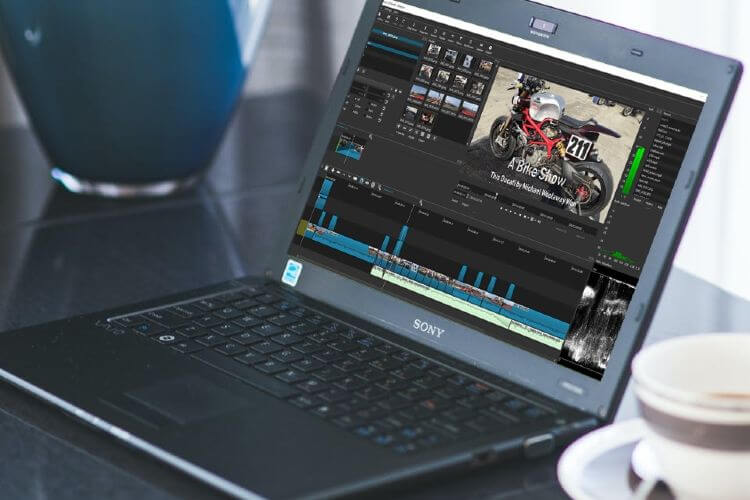
فيما يلي بعض أفضل البدائل لاستخدام Final Cut Pro لمستخدمي Windows. لقد قمنا بإدراج أفضل برامج تحرير الفيديو المجانية هنا. بهذه الطريقة ، يمكنك البدء بمحرر فيديو مجاني والترقية إلى محرر ممتاز إذا لزم الأمر.
Shotcut
Shotcut هو محرر فيديو مجاني مفتوح المصدر. يأتي مع دعم تنسيق ملف واسع عبر مشروع FFmpeg. يمكنك الحصول على التحرير الأصلي وكذلك الجداول الزمنية متعددة الأشكال لمهمة تحرير الفيديو الخاصة بك. كما يمنحك دقة ومعدلات إطارات متعددة داخل المشروع. هذا يضمن لك الحصول على أفضل النتائج. يدعم Shotcut جميع تنسيقات الصور الشائعة وتسلسل الصور أيضًا. وهذا يشمل JPEG و PNG و SVG و TGA و WebP و BMP و GIF والمزيد.
يمكنك أيضًا تعديل مقاطع فيديو 4K في Shotcut. هذا غير ممكن في معظم برامج تحرير الفيديو المجانية. يسمح محرر الفيديو بخلط الصوت عبر جميع المسارات أيضًا. يمكنك تصحيح اللون ، وإصلاح نسبة العرض إلى الارتفاع ، وإضافة الفلاتر ، والتقليم ، والتدوير ، والقيام بالمزيد باستخدام Shotcut. لا يعتمد برنامج تحرير الفيديو على برامج ترميز النظام. يمكنك حتى تشغيله كتطبيق محمول من محرك أقراص خارجي متصل.
دلائل الميزات:
- برنامج تحرير فيديو مجاني مفتوح المصدر
- تتضمن تنسيقات ملفات الإخراج FLV و MPEG و MP4 و AVI و MOV والمزيد
- مخطط زمني متعدد الأشكال
- يدعم دقة 4K
- يسمح بخلط الصوت عبر جميع المسارات
الإيجابيات:
- مجموعة كبيرة من مرشحات الفيديو
- يدعم جميع تنسيقات الصوت والفيديو والصور الرئيسية
- مثالية لمشاريع تحرير الفيديو المتقدمة
السلبيات:
- قد يستغرق الأمر بعض الوقت لمعرفة كيفية استخدام البرنامج
- يمكن أن تواجه مواطن الخلل في بعض الأحيان
- لا تتوفر مخزون موسيقى
التحقق من Shotcut
DaVinci Resolve
يعد DaVinci Resolve أحد أكثر برامج تحرير الفيديو المجانية تقدمًا. يأتي مع أدوات تحرير احترافية لتصحيح الألوان ، والمؤثرات المرئية ، والمزيد. يتميز محرر الفيديو المجاني بمحرك DaVinci Neural قوي. يستخدم التعلم الآلي لمنحك أفضل النتائج لاحتياجات تحرير الفيديو الخاصة بك. يمكنك أيضًا تطبيق التأثيرات والدرجات بسهولة باستخدام مقاطع الضبط.
يدعم محرر الفيديو دقة 8K أيضًا. هذا يجعلها DaVinci Resolve فريدة من نوعها من أفضل برامج تحرير الفيديو الأخرى. حتى أنه يسمح لك بإضافة صوت ثلاثي الأبعاد غامر وفلاتر مخصصة إلى مقاطع الفيديو الخاصة بك. يمكنك إضافة انتقالات ، وعناوين ، ومزج الصوت ، ومطابقة الألوان ، والقيام بالمزيد مع DaVinci Resolve. إذا كنت تريد المزيد من الميزات ، يمكنك الترقية إلى DaVinci Resolve Studio.
دلائل الميزات:
- علاوة مجانيه
- كتالوج ضخم من تأثيرات الفيديو والمرشحات
- تتضمن تنسيقات ملفات الإخراج AVI و DPX و MTS و MP4 و MOV والمزيد
- دعم مقاطع الفيديو 8K
الإيجابيات:
- مثالي لتحرير الفيديو الاحترافي
- أدوات تصحيح الألوان الرائعة
- ميزات تحرير الصوت رائعة
السلبيات:
- تتطلب بعض الميزات الترقية إلى DaVinci Resolve Studio
- منحنى تعلم حاد للمبتدئين
- تبدو الواجهة مزدحمة قليلاً
التحقق من DaVinci Resolve
Lightworks
يعد Lightworks أحد أكثر برامج تحرير الفيديو المجانية الموثوقة. يأتي مع مجموعة أدوات احترافية لتلبية متطلبات تحرير الفيديو بشكل فعال. يمكنك أيضًا الحصول على مكتبة ضخمة من مقاطع الفيديو والملفات الصوتية الخالية من حقوق الملكية لإضافتها إلى مشروعك. يدعم Lightworks حتى العمل على مقاطع فيديو 4K. ومع ذلك ، ستحتاج إلى استخدام وكيل للحصول على أفضل تجربة لتحرير فيديو 4K.
يحتوي الإصدار المجاني من Lightworks على ميزات كافية لأداء أي مهمة لتحرير الفيديو. يحتوي على واجهة سحب وإفلات بسيطة وخيارات تحرير سهلة للجدول الزمني. إن تصحيح الألوان وتأثيرات التجسيد وأوضاع المزج مذهلة للغاية. يمكنك حتى تحميل المشاريع النهائية إلى حسابك على YouTube مباشرة. ومع ذلك ، ستحتاج إلى الترقية إلى Lightworks Pro لتصدير مقاطع الفيديو بجميع التنسيقات ودرجات الدقة.
دلائل الميزات:
- علاوة مجانيه
- تحرير سهل للجدول الزمني
- تتضمن تنسيقات ملفات الإخراج MP4 و MXF و AVI و MTS و QuickTime والمزيد
- دعم الفيديوهات بدقة 4K
- تحميل مباشر على موقع يوتيوب
الإيجابيات:
- واجهة بسيطة وبديهية
- يتضمن محتوى صوت وفيديو بدون حقوق ملكية
- وظائف الحفظ التلقائي الفوري
السلبيات:
- ليس هذا سهل الاستخدام للمبتدئين
- يمكن لمحرر الفيديو المجاني تصدير ملفات MPEG-4 بدقة 720 بكسل فقط
- يمكن أن تواجه مواطن الخلل في بعض الأحيان
التحقق من Lightworks
OpenShot
OpenShot هو بديل آخر مفتوح المصدر لاستخدام Final Cut Pro لمستخدمي Windows. يوفر ميزات أساسية لتحرير الفيديو مثل التشذيب والتقطيع. ومع ذلك ، يمكنك أيضًا الحصول على العديد من التحولات والمؤثرات الصوتية في برنامج تحرير الفيديو المجاني. يمكنك بسهولة تحرير وإضافة التأثيرات على مسارات فيديو غير محدودة في وضع الخط الزمني.
تجعل قوالب المربعات والإعدادات المسبقة لتأثير الفيديو التحرير بسيط للغاية للمبتدئين. يمكنك إزالة الخلفية وعكس الألوان وضبط السطوع والقيام بالمزيد. يدعم OpenShot أيضًا استخدام الأشكال الموجية لتصور الملفات الصوتية وتحريرها بالطريقة التي تريدها. يأتي محرر الفيديو مع إطار رسوم متحركة قوي أيضًا. يسمح لك بتحريك أي كائن أو ارتداده أو تلاشيه أو تحريكه بسهولة في مشروع الفيديو الخاص بك.
دلائل الميزات:
- محرك مؤثرات فيديو قوية
- يدعم تصور الملفات الصوتية كأشكال موجية
- إطار متحرك قوي
- تتضمن تنسيقات ملفات الإخراج MPEG و AVI و FLV و MP4 و MOV والمزيد
- مسارات فيديو غير محدودة
الإيجابيات:
- واجهة مستخدم بسيطة ومصقولة
- أدوات إزالة الخلفية
- مثالية لتحريك الكائنات في الفيديو
السلبيات:
تأثيرات فيديو محدودة بالمقارنة مع أفضل برامج تحرير الفيديو الأخرى
يحتاج المستخدمون إلى إصلاح الأخطاء والأخطاء يدويًا
يمكن أن يكون أبطأ قليلاً في بعض الأحيان
التحقق من OpenShot
HitFilm Express
HitFilm Express هو برنامج تحرير فيديو مجاني آخر. ومع ذلك ، فإنه يأتي مع العديد من أدوات التحرير الاحترافية. يمكنك إنشاء محتوى فيديو رائع باستخدام محرر الفيديو. حتى أنه يوفر خيارات تركيب مؤثرات بصرية رائعة وأدوات VFX. يمكنك أيضًا الحصول على أدوات رسوم متحركة متقدمة في البرنامج للعمل على أي نوع من المشاريع.
يمكنك إضافة عدد غير محدود من مقاطع الفيديو والصوت إلى الجدول الزمني الخاص بك في HitFilm Express. لديها مجموعة واسعة من التحولات وتأثيرات الفيديو. يحتوي محرر الفيديو أيضًا على العديد من التأثيرات المتخصصة. وهذا يشمل إخفاء أو تكرار الأشياء ، والحركة البطيئة ، والمزيد. يسمح HitFilm Express باستخدام الوظائف الإضافية لترقية وظائفه. بالإضافة إلى ذلك ، يمكنك اختيار HitFilm Pro للخيارات المتطورة وأدوات التحرير. يأتي HitFilm Express مع مجموعة من موارد التدريب المجانية أيضًا.
دلائل الميزات:
- علاوة مجانيه
- تركيب المؤثرات البصرية وأدوات VFX
- تتضمن تنسيقات ملفات الإخراج AVI و QuickTime و MP4 و H.264 و AVC والمزيد
- موارد تدريب مجانية
- عدد غير محدود من مقاطع الفيديو والصوت
الإيجابيات:
- مجموعة واسعة من التحولات وتأثيرات الفيديو
- يدعم جميع صيغ ملفات الفيديو والصوت الرئيسية
- مجموعة مذهلة من المؤثرات المتخصصة
السلبيات:
- يمكن أن تكون الواجهة صعبة بعض الشيء للتنقل
- تتطلب معظم الميزات المتقدمة الوظائف الإضافية
- يمكن أن يكون أداء التصدير بطيئًا
التحقق من HitFilm Express
VSDC
VSDC هو برنامج تحرير فيديو مجاني غير خطي. يسمح لك بوضع الأشياء في أي موضع على الجدول الزمني لتحرير الملف. يمكنك أيضًا تغيير الشكل والموضع والمعلمات الأخرى للكائنات حسب الحاجة. يحتوي VSDC على مكتبة ضخمة من تأثيرات الفيديو والصوت أيضًا. يتم تقسيمها إلى خمس فئات لسهولة التنقل.
وضع مزج الألوان في VSDC رائع أيضًا. يسمح لك بضبط اللون والسطوع والتباين والتشبع بسهولة. هناك أيضًا العديد من المرشحات والإعدادات المسبقة في البرنامج للحصول على نتائج سريعة. يقدم VSDC أيضًا أدوات لإخفاء أي عنصر محدد في الفيديو وإخفائه وطمسه. كما أن لديها أداة موثوقة لتتبع الحركة. يمكنك أيضًا تحرير مقاطع فيديو 4K في VSDC وتصديرها في برنامج الترميز H.265 / HEVC.
دلائل الميزات:
- علاوة مجانيه
- دعم الفيديوهات بدقة 4K
- برنامج تحرير الفيديو غير الخطي
- تتضمن تنسيقات ملفات الإخراج DVD و WMV و MKV و SWF و AMV والمزيد
- كتالوج ضخم من تأثيرات وتحولات الفيديو
الإيجابيات:
- برنامج تحرير فيديو سهل الاستخدام
- ميزات احترافية لأي مهمة لتحرير الفيديو
- يسمح بتصدير مقاطع فيديو 4K في برنامج الترميز H.265 / HEVC
السلبيات:
- لا يقوم بتشغيل الفيديو في النافذة الرئيسية أثناء التحرير
- تتطلب بعض الميزات الترقية إلى الإصدار المحترف
- دعم فني محدود
التحقق من VSDC
VideoPad Video Editor
برنامج VideoPad by NCH Software هو معالج دفق فيديو بديهي وسريع. يأتي مع أكثر من 50 مؤثرات وانتقالات للفيديو. هذا يجعل تحرير الفيديو أبسط بكثير للمبتدئين. هناك خيار لإنشاء قوالب التأثيرات المرئية أيضًا. بهذه الطريقة ، يمكنك استخدام الإعدادات المسبقة بسرعة في أي مشروع لاحقًا. من السهل جدًا إنشاء رسوم متحركة لنص العنوان في VideoPad أيضًا باستخدام القوالب.
يمكنك أيضًا تحرير وتصدير ملفات فيديو ثلاثية الأبعاد و 360 درجة في VideoPad. كما أنها تدعم التحويل المجسم ثنائي الأبعاد إلى ثلاثي الأبعاد. تجعل واجهة السحب والإفلات من السهل جدًا استخدام محرر الفيديو المجاني. يمكنك أيضًا التحميل مباشرة إلى YouTube أو Vimeo بعد الانتهاء من المشروع. من الممكن أيضًا دمج برنامج MixPad متعدد المسارات مع VideoPad. سيتيح لك ذلك إنشاء مسار صوتي مخصص للفيلم.
دلائل الميزات:
- علاوة مجانيه
- تتضمن تنسيقات ملفات الإخراج WMV و AVI و MPG و MP4 و MOV والمزيد
- نمط زمني للسحب والإفلات
- يدعم التحويل المجسم ثنائي الأبعاد إلى ثلاثي الأبعاد
- تحميل مباشر على يوتيوب أو Vimeo
الإيجابيات:
- مجموعة جيدة من المؤثرات الصوتية والمرئية
- محرر فيديو مجاني سهل الاستخدام
- يمكن تحرير ملفات الفيديو ثلاثية الأبعاد و 360 درجة
السلبيات:
- تتطلب بعض الميزات شراء البرنامج أو الاشتراك
- تبدو واجهة المستخدم قديمة
- ميزات تخصصية محدودة بالمقارنة مع أفضل برامج تحرير الفيديو الأخرى
التحقق من VideoPad Video Editor
Blender
Blender عبارة عن مجموعة إنشاء محتوى ثلاثي الأبعاد ، والتي تأتي مع بعض أدوات تحرير الفيديو القوية. لديها مجموعة واسعة من أدوات النمذجة التي تساعدك على إنشاء وتحويل وتعديل النماذج الخاصة بك. يتيح لك محرر الفيديو المجاني المدمج تنفيذ جميع إجراءات تحرير الفيديو الأساسية. يشمل ذلك القطع ، الربط ، تعديل اللون ، والمزيد. يمكنك أيضًا القيام بمهام معقدة مثل إخفاء الفيديو باستخدام البرنامج.
هناك ما يصل إلى 32 فتحة لإضافة الفيديو والصور والصوت والمشاهد والأقنعة والتأثيرات في Blender. يمكنك التحكم في السرعة وتعديل الطبقات واستخدام الانتقالات والمرشحات والقيام بالمزيد. يحتوي البرنامج أيضًا على كاميرا جاهزة للإنتاج وميزات تتبع الأشياء. يساعدك هذا على إضافة تأثيرات VFX المطلوبة. يحتوي Blender على العديد من أدوات التحريك والرسوم المتحركة عالية الجودة أيضًا. إنه برنامج خفيف الوزن ولا يستهلك الكثير من موارد ذاكرة الوصول العشوائي ووحدة المعالجة المركزية ووحدة معالجة الرسومات أيضًا.
دلائل الميزات:
- مجموعة إنشاء قوية ثلاثية الأبعاد مع محرر فيديو مجاني
- خيارات تقديم رائعة ودعم
- أدوات الرسوم المتحركة للشخصية
- يسمح بإضافة تأثيرات VFX إلى مقاطع الفيديو
- تتضمن تنسيقات ملفات الإخراج MP4 و AVI و WMV و 3 GPP و WebM والمزيد
الإيجابيات:
- الكثير من الأدوات للتصميم والرسوم المتحركة
- مثالية لتحرير الفيديو ثلاثي الأبعاد
- مجموعة واسعة من مخزون الصوت
السلبيات:
- يمكن أن يكون صعب الاستخدام قليلاً للمبتدئين
- الواجهة ليست بديهية
- لا يكتشف دقة الفيديو ومعدلات الإطارات تلقائيًا
التحقق من Blender
Kdenlive
Kdenlive هو خيار جيد آخر للمستخدمين المبتدئين. يأتي البرنامج مفتوح المصدر مع العديد من الأدوات القوية. يمكنه التعامل مع أي نطاق من وظائف تحرير الفيديو بشكل فعال. تحصل على مخطط زمني متعدد المسارات في Kdenlive ، والذي يسمح لك باستيراد الفيديو والصوت بسهولة. وهذا يجعل إضافة التأثيرات والمرشحات أمرًا بسيطًا. يمكنك أيضًا توسيع وظائف Kdenlive باستخدام الوظائف الإضافية.
يمكن أن تكون معظم التأثيرات في Kdenlive ذات إطارات مفتاحية. يتيح لك هذا تغيير المعلمات لاحقًا باستخدام منحنيات خطية أو ناعمة للنتيجة التي تريدها. يحفظ برنامج تحرير الفيديو المجاني تقدم عملك تلقائيًا. يمكن أن يكون هذا مفيدًا في حالة الطوارئ. يعتمد Kdenlive على FFmpeg ويدعم جميع تنسيقات ملفات الصوت والفيديو الرئيسية. يمكنك أيضًا التواصل مع مجتمع المستخدمين عبر الإنترنت لتوضيح شكوكك.
دلائل الميزات:
- الجدول الزمني لتحرير الفيديو متعدد المسارات
- تتضمن تنسيقات ملفات الإخراج MPEG و AVI و MP4 و MOV و FLV والمزيد
- يدعم استخدام الإضافات للحصول على وظائف موسعة
- حفظ مشاريعك تلقائيًا
- يمكن تأطير التأثيرات لاستخدامها لاحقًا
الإيجابيات:
- خيار مثالي لمحرري الفيديو المبتدئين
- منتدى عبر الإنترنت ومجتمع مستخدم للحصول على دعم سريع
- توافق عالي لأنساق وسائط الإدخال
السلبيات:
- لا يوجد دعم فني
- تأثيرات ومرشحات فيديو محدودة
- يمكن أن تكون بطيئة في بعض الأحيان
التحقق من Kdenlive
Avidemux
Avidemux هو تطبيق برنامج مجاني لتحرير الفيديو يعمل على نظام التشغيل Windows 7 والإصدارات الأحدث. يتميز بواجهة نظيفة وسهلة الاستخدام مع عدد قليل من الأدوات العملية. الترميز أيضًا موثوق به للغاية في Avidemux ، ويدعم جميع تنسيقات ملفات الفيديو الرئيسية. ومع ذلك ، لا يوجد جدول زمني في البرنامج للسماح بإضافة مرشحات وانتقالات.
يمكنك العثور على جميع الخيارات لتحرير الفيديو الأساسي في Avidemux. يتضمن ذلك أدوات القص والتشذيب والتدوير والمزيد. يسمح لك بضبط اللون والتشبع والسطوع والتباين لمقاطع الفيديو الخاصة بك أيضًا. يمكنك أيضًا إضافة الحدود والشعارات والإطارات إلى مقاطع الفيديو الخاصة بك باستخدام محرر الفيديو المجاني. يدعم Avidemux أيضًا إضافة ترجمات مصاحبة للرموز الثابتة إلى مقاطع الفيديو الخاصة بك. يمكنك اختيار تنسيق SRT أو ASS لتضمين الترجمة.
دلائل الميزات:
- تتضمن تنسيقات ملفات الإخراج DIVX و MPEG و XVID و AVI و MP4 والمزيد
- خيارات تحرير الفيديو الأساسية
- ترميز بسيط لتحرير الفيديو
- خيار لإضافة ترجمات الكود الثابت
- يسمح بتضمين الشعارات والعلامات التجارية
الإيجابيات:
- أفضل برنامج لتحرير الفيديو للمبتدئين
- واجهة نظيفة وسهلة الاستخدام
- مثالية لمهام تحرير الفيديو الأساسية
السلبيات:
- لا يوجد عرض زمني
- تعرض المعاينة المرشح المطبق المحدد فقط
- يفتقر إلى تأثيرات الفيديو والمرشحات
التحقق من Avidemux
احصل على أفضل برامج تحرير الفيديو
ما ورد أعلاه ليست سوى عدد قليل من البدائل لاستخدام Final Cut Pro لـ Windows. ستناسب برامج تحرير الفيديو المجانية هذه المبتدئين والمستخدمين المحترفين على حد سواء. ومع ذلك ، إذا كنت تريد المزيد من الميزات ، فيجب عليك الترقية إلى أفضل برامج تحرير الفيديو الممتازة. بعض الخيارات الجيدة لذلك ستكون Adobe Premiere Pro و Wondershare Filmora و CyberLink PowerDirector.
بالنسبة للمبتدئين ، على الرغم من ذلك ، سيكون التمسك بمحرر فيديو مجاني أفضل. بهذه الطريقة ، يمكنك التعلم باستخدام الأدوات وصقل مهارات تحرير الفيديو الخاصة بك. يمكنك حتى تجربة جميع الخيارات المجانية بدلاً من البحث عن Final Cut Pro لـ Windows!
